标签:into 开发工具 学习 library doc bug baidu pac 对话框
我竟然又搞起了C++,而且还必须使用VC++ 6.0 这个古老的工具,翻出了大学的C++课件资料过了一遍之后,竟然回忆起了大学时候在实验室揪心敲代码的心境,好吧打住,我是过来分享技术的~~
工欲善其事必先利其器,因为这个 VC++ 6.0 古老的东西,网上的下载地址都失效了,翻遍各大搜索引擎之后,终于让我找到了由 UnpackCN里的高人 cntrump 制作的最新的 VC6 专业版 + SP6 + 2003r2 sdk + VAX +WndTabsEx+Windbg 增强版,集成了智能提示、标签页、行号显示等插件,原贴已经找不到了,在这里找到一个转帖:http://www.cctry.com/thread-158869-1-1.html,下载地址:http://pan.baidu.com/s/1mixxdWG,强烈推荐使用这个版本。此处在提供一个安装版吧,网上大多数也找不到了,最新SP6中文和英文集合,下载地址:链接:http://pan.baidu.com/s/1qYIqYpI 密码: jspb 。MSDN 下载地址:http://pan.baidu.com/s/1pLnkScz。
网上有很多很好的教程,比如 极客学院 的WIKI:http://wiki.jikexueyuan.com/project/cplusplus/;还有 w3school 的:http://www.w3cschool.cn/cpp
Google C++ 风格指南:http://wiki.jikexueyuan.com/project/google-cplusplus-style-guide/
来自于大学的资料,作者不详~~感谢我的本科 C++ 老师 席磊 。
Visual C++是Microsoft公司的Visual Studio开发工具箱中的一个C++程序开发包。VisualStudio提供了一整套开发Internet和Windows应用程序的工具,包括VisualC++, Visual Basic, Visual Foxpro, Visual InterDev, Visual J++以及其他辅助工具,如代码管理工具Visual SourceSafe和联机帮助系统MSDN。Visual C++包中除包括C++编译器外,还包括所有的库、例子和为创建Windows应用程序所需要的文档。
从最早期的1.0版本,发展到最新的6.0版本,Visual C++已经有了很大的变化,在界面、功能、库支持方面都有许多的增强。最新的6.0版本在编译器、MFC类库、编辑器以及联机帮助系统等方面都比以前的版本做了较大改进。
Visual C++一般分为三个版本:学习版、专业版和企业版,不同的版本适合于不同类型的应用开发。实验中可以使用这三个版本的任意一种。
集成开发环境(IDE)是一个将程序编辑器、编译器、调试工具和其他建立应用程序的工具集成在一起的用于开发应用程序的软件系统。Visual C++软件包中的Developer Studio就是一个集成开发环境,它集成了各种开发工具和VC编译器。程序员可以在不离开该环境的情况下编辑、编译、调试和运行一个应用程序。IDE中还提供大量在线帮助信息协助程序员做好开发工作。Developer Studio中除了程序编辑器、资源编辑器、编译器、调试器外,还有各种工具和向导(如AppWizard和ClassWizard),以及MFC类库,这些都可以帮助程序员快速而正确地开发出应用程序。
向导是一个通过一步步的帮助引导你工作的工具。Developer Studio中包含三个向导,用来帮助程序员开发简单的Windows程序,它们是:
AppWizard: 用来创建一个Windows程序的基本框架结构。AppWizard向导会一步步向程序员提出问题,询问他所创建的项目的特征,然后AppWizard会根据这些特征自动生成一个可以执行的程序框架,程序员然后可以在这个框架下进一步填充内容。AppWizard支持三类程序:基于视图/文档结构的单文档应用、基于视图/文档结构的多文档应用程序和基于对话框的应用程序。也可以利用AppWizard生成最简单的控制台应用程序(类似于DOS下用字符输入输出的程序)。
ClassWizard: 用来定义AppWizard所创建的程序中的类。可以利用ClassWizard在项目中增加类、为类增加处理消息的函数等。ClassWizard也可以管理包含在对话框中的控件,它可以将MFC对象或者类的成员变量与对话框中的控件联系起来。
ActiveX Control Wizard: 用于创建一个ActiveX控件的基本框架结构。ActiveX控件是用户自定义的控件,它支持一系列定义的接口,可以作为一个可再利用的组件。
库(library)是可以重复使用的源代码和目标代码的集合。MFC(Microsoft Fundamental Casses)是Visual C++开发环境所带的类库,在该类库中提供了大量的类,可以帮助开发人员快速建立应用程序。这些类可以提供程序框架、进行文件和数据库操作、建立网络连接、进行绘图和打印等各种通用的应用程序操作。使用MFC库开发应用程序可以减少很多工作量。
在一个集成的开发环境中开发项目非常容易。一个用C++开发的项目的通用开发过程可以用下图表示。
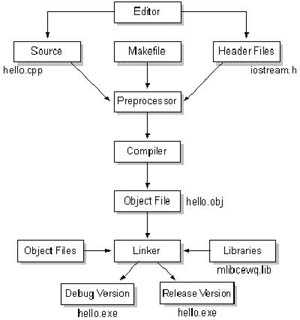
建立一个项目的第一步是利用编辑器建立程序代码文件,包括头文件、代码文件、资源文件等。然后,启动编译程序,编译程序首先调用预处理程序处理程序中的预处理命令(如 #include,#define 等),经过预处理程序处理的代码将作为编译程序的输入。编译对用户程序进行词法和语法分析,建立目标文件,文件中包括机器代码、连接指令、外部引用以及从该源文件中产生的函数和数据名。此后,连接程序将所有的目标代码和用到的静态连接库的代码连接起来,为所有的外部变量和函数找到其提供地点,最后产生一个可执行文件。一般有一个 makefile 文件来协调各个部分产生可执行文件。
可执行文件分为两种版本:Debug 和 Release。Debug 版本用于程序的开发过程,该版本产生的可执行程序带有大量的调试信息,可以供调试程序使用,而 Release 版本作为最终的发行版本,没有调试信息,并且带有某种形式的优化。学员在上机实习过程中可以采用 Debug 版本,这样便于调试。
选择是产生 Debug 版本还是 Release 版本的方法是:在 Developer Studio 中选择菜单 Build | Set Active Configuration,在弹出的对话框中,选择所要的类型,然后选择 OK 关闭对话框。 Visual C++ 集成开发环境中集成了编辑器、编译器、连接器以及调试程序,覆盖了的开发应用程序的整个过程,程序员不需要脱离这个开发环境就可以开发出完整的应用程序。
进入 Developer Studio
如果你使用的是 Visual C++ 6.0,则要进入 Developer Studio,需要单击任务栏中【开始】后选择【程序】,找到 Microsoft Visual Studio 6.0 文件夹后,单击其中的 Microsoft Visual C++6.0 图标,则可以启动 Developer Studio。
如果你使用的是 Visual C++ 5.0(6 都没人用了还提 5~~),则要进入 Developer Studio,需要单击任务栏中【开始】后选择【程序】,找到 Microsoft Visual C++ 5.0 文件夹后,单击其中的 Microsoft Visual C++5.0 图标,则可以启动 Developer Studio。
Developer Studio 的界面
Developer Studio 用户界面是一个由窗口、工具条、菜单、工具及其他部分组成的一个集成界面。通过这个界面,用户可以在同一环境下创建、测试、调试应用程序。
VC5 和 VC6 的 Developer Studio 的初始化界面有一些小的差异,VC5的界面如下:
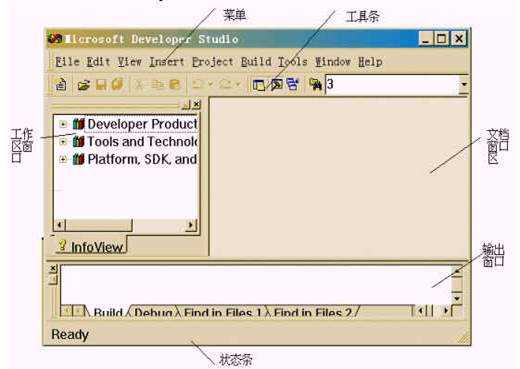
工具条和菜单
用于提供用户操作的命令接口。菜单以文字和层次化的方式提供命令接口,工具条由一系列按钮组成。这些按钮用一系列小的位图标志。工具条以图标方式提供快速的命令选择。菜单和工具条在开发的不同进程有不同显示内容。当第一次打开 Developer Studio 时,标准的工具条和菜单就会显示出来,随着开发的不同步骤,不同的工具条就会自动显示出来,菜单也会有所变化。工具条有很多种,你可以显示任意多的工具条,只要屏幕空间允许。工具条可以任意移动,也可以放大缩小。工具条和菜单条功能基本相同,唯一的区别是:菜单条总占据一行,并且一般不能隐藏。
工作区窗口
这个窗口包含关于正在开发的这个项目的有关信息。在没有开发任何项目时,该窗口显示系统的帮助目录。当打开一个项目以后,工作区窗口将会显示关于当前项目的文件信息和类的信息。下图是打开一个项目 hello 以后的工作区窗口(假设该项目由两个文件 cpp1.cpp,cpp2.cpp 组成)。
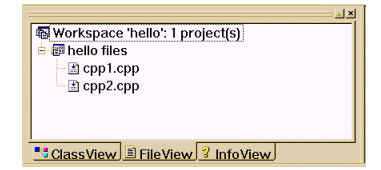
文档窗口区
这个区域可以显示各种类型的文档,如源代码文件、头文件、资源文件等。可以同时打开多个文档。
输出窗口
输出窗口用来显示几种信息,可以通过选择不同的标签显示不同的信息。这些信息包括:编译连接结果信息(Build 标签)、调试信息(Debug 标签)、查找结果信息(Find in Files 标签)。其中查找结果信息有两个标签,可以显示两次在文件中查找指定内容的结果
VC6 因为在联机帮助系统上比 VC5 做了很大改进,所以在工作区窗口中没有 VC5 的 InfoView,初始化界面的其他部分都与 VC5 相似。Deleveloper Studio 使用 Microsoft Developer Network(MSDN)库作为它的联机帮助系统。其界面如下:
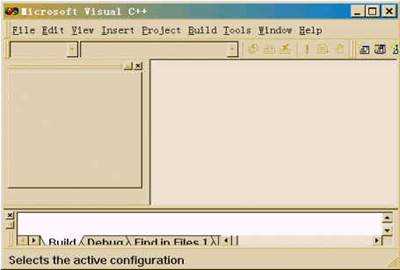
总的来说,窗口和命令接口(包括工具条和菜单条)是构成界面的最主要组成部分。通常有两种窗口:文档窗口和可附着(docking)窗口。文档窗口显示在文档窗口区,用于显示和编辑文档,其的大小和位置可以随其所处的 Developer Studio 窗口的改变而改变,可以最大化和最小化。可附着窗口可以附着于应用程序窗口的边界,也可以浮在屏幕上的任何位置。可附着窗口有:工作区(workspace)窗口,输出(output)窗口,调试窗口(包括 variable,watch,local 等窗口)等。
文档窗口的位置、大小及是否可见和它所在的项目有关,docking 窗口的位置、大小及是否可见则与项目进行的状态以及各种编辑和调试的操作有关。
各种窗口和各种工具条以及菜单构成了界面的布局。一旦用户决定了一种界面布局,系统就会一直为用户保持这种布局,直到用户下一次改变该布局为止。
获得帮助信息
大多数时候,你可以通过按F1得到上下文帮助。如在编辑文件时按 F1 可以得到有关编辑的帮助,在编译连接错误信息上按 F1 可以得到关于该错误的帮助信息。如果想系统地获得帮助,在 VC5 中可以单击工作区窗口的 InfoView 标签,从其中选择要想了解的内容。要想查找关于某个话题的帮助,可以选择菜单 Help | Search,在查询对话框中进行查找。VC6 中,可以通过选择菜单 Help | Contents 来启动 MSDN 查阅器,MSDN 查阅器是一个功能强大的程序,可以方便地浏览、查找信息,要想知道具体如何使用 MSDN 查阅器,可以在 MSDN 查阅器中选菜单 Help 下的命令。
Visual C++的编辑器
Developer Studio 包含一个功能强大的编辑器,可以编辑将被编译成 Windows 程序的 Visual C++ 源文件。这个编辑器有点像字处理器,但是没有字处理器具备的复杂的排版、文本格式等功能,它注重的是如何帮助程序员快速高效地编制程序。它具有以下特点:
当你打开一个源代码文件时,就可以利用编辑器对其进行编辑。源代码文件在文档显示区显示,每个文件有独立的显示窗口。如果你选择用其他编辑器编辑源文件,必须将它以纯文本的方式保存。VC的编译器不能处理其中有特别格式字符的文件。
为了使程序员能够方便快捷地完成程序开发,开发环境提供了大量快捷方式来简化一些常用操作的步骤。键盘操作直接、简单,而且非常方便,因而程序员非常喜欢采用键盘命令来控制操作。下面是一些最常用的功能键,希望学员在实验中逐步掌握。
| 操作类型 | 功能键 | 对应菜单 | 含义 |
|---|---|---|---|
| 文件操作 | Ctrl+N | File | New | 创建新的文件、项目等 |
| Ctrl+O | File | Open | 打开项目、文件等 | |
| Ctrl+S | File | Save | 保存当前文件 | |
| 编辑操作 | Ctrl+X | Edit | Cut | 剪切 |
| Ctrl+C | Edit | Copy | 复制 | |
| Ctrl+V | Edit | Paste | 粘贴 | |
| Ctrl+Z | Edit | Undo | 撤消上一个操作 | |
| Ctrl+Y | Edit | Redo | 重复上一个操作 | |
| Ctrl+A | Edit | Select All | 全选 | |
| Del | Edit | Del | 删除光标后面的一个字符 | |
| 建立程序操作 | Ctrl+F7 | Build | Compiler current file | 编译当前源文件 |
| Ctrl+F5 | Build | Run exe | 运行当前项目 | |
| F7 | Build | Build exe | 建立可执行程序 | |
| F5 | Build | Start Debugging | 启动调试程序 | |
| 调试 | F5 | Debug | Go | 继续运行 |
| F11 | Debug | Step into | 进入函数体内部 | |
| shift+F11 | Debug | Step out | 从函数体内部运行出来 | |
| F10 | Debug | Step over | 执行一行语句 | |
| F9 | 设置/清除断点 | ||
| Ctrl+F10 | Debug | Run to cursor | 运行到光标所在位置 | |
| shift+F9 | Debug | QuickWatch | 快速查看变量或表达式的值 | |
| Shift + F5 | Debug | Stop debugging | 停止调试 |
标签:into 开发工具 学习 library doc bug baidu pac 对话框
原文地址:http://www.cnblogs.com/waleswood/p/6119958.html